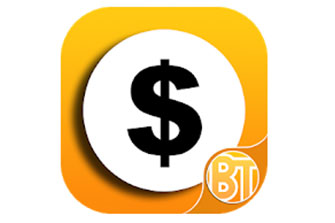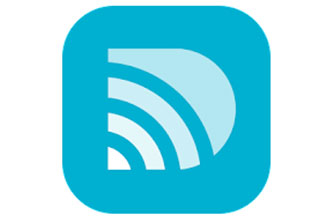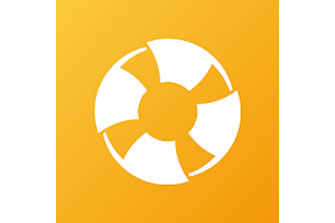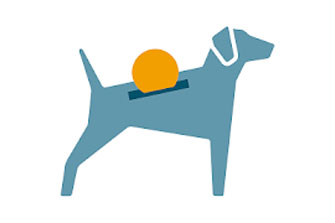Agli albori del World Wide Web nessuno pensava che un giorno questo sarebbe stato utilizzato per distribuire file multimediali in alta definizione, come video, immagini, musica, ecc che oggi invadono diversi siti internet.
Spesso, infatti, a fianco di un contenuto testuale può esserci un file, un video o una galleria di immagini, per non parlare delle piattaforme dedicate come YouTube. Spesso capita di voler scaricare e salvare questi contenuti, ma la cosa potrebbe rivelarsi più difficile del previsto.
Tale operazioni infatti non è consentita dai browser web ma esistono diversi software “grabber” che possono aiutarvi nel catturare un flusso multimediale. Uno di questi è EagleGet, che ci apprestiamo ad approfondire partendo, come di consueto, dal processo di installazione.
Integrazione con browser web
Il file di installazione si scarica in pochi secondi, poichè ha dimensioni di poco inferiori ai 6 MB. Il programma, che viene distribuito gratuitamente, è facilmente riconoscibile grazie all’icona con un aquila americana stilizzata.
L’installazione è piuttosto semplice e verrà conclusa in pochi passi: attenzione, però, che tutti i browser in uso verranno terminati dunque assicuratevi di salvare le pagine web che stavate vistando. Conclusa la copia dei file, il modo migliore per utilizzare EagleGet è proprio tramite il vostro browser.
Attivandolo su Google Chrome, ad esempio, potrete sfruttare il programma direttamente navigando le pagine web e sfruttando una delle funzionalità più utili, cioè il download dei video. Visualizzando un contenuto su YouTube, Vimeo e piattaforme simili, noterete un numero sull’icona del programma e cliccandoci sopra potrete selezionare la qualità del video da scaricare ed iniziare il download.
Interfaccia semplice e funzionale
Comparirà così un simpatico widget a schermo che riassume la quantità di file in download, la velocità e la percentuale di completamento. L’utilizzo tramite browser è quello più comodo ma se desiderate conoscere maggiori dettagli sul vostro download allora potrete utilizzare l’interfaccia del programma.
Questa è esteticamente curata e allo stesso tempo semplice e immediata, visto che c’è tutto quello che serve per gestire i download. Se il tema selezionato non è di vostro gradimento, potrete addirittura cambiare i colori selezionandone uno qualsiasi.
A destra troviamo una barra che filtra i file in download, completati o in coda mentre nella parte superiore troviamo i pulsanti per avviare, mettere in pausa o fermare il download, e ancora per ordinare la lista dei download o per catturare un file video che state riproducendo tramite il browser web.
Gestione dei download in pochi click
L’utilizzo del programma è davvero intuitivo in quanto molto “automatizzato”. Come già detto, per scaricare un video, basta riprodurlo sul vostro browser e per i download dei file avviene praticamente la stessa cosa: una volta ottenuto o vistato il link per il download di un file su uno dei tanti siti di file hosting, questo verrà rilevato da EagleGet che intercetterà per voi il download.
Potrete così decidere la directory in cui salvare il file e consultarne l’avanzamento: una volta che il processo si è concluso, comparirà una notifica nella parte in basso a destra del vostro schermo. Il programma vi aiuterà anche a gestire i file scaricati, mostrandovi la directory sorgente, avviandone la riproduzione o mostrando alcuni dati come la dimensione, la data, il formato e l’URL d’origine.
Non ci sono particolari note negative riguardo EagleGet se non alcuni limiti: al momento, i browser web supportati sono solo Chrome, Firefox e Internet Explorer; la maggior parte dei siti di file hosting sono rilevati correttamente, mentre per le piattaforme video mancano alcuni siti celebri come dailymotion.
Tante impostazioni
Gli sviluppatori del software chiedono agli stessi utenti di segnalare sul forum ufficiale quali contenuti e siti non vengono scaricati o intercettati dal software; questo vuol dire che, con il tempo, la compatibilità non può che aumentare.
Non ci sono altre funzionalità da segnalare ma dobbiamo tuttavia spendere qualche parole per il pannello delle impostazioni. Questo è veramente ben strutturato e potrete cambiare vari parametri, dai più banali, a quelli più tecnici legati alla connessione.
In conclusione, EagleGet è un ottimo software che si interfaccia bene con i 3 browser più utilizzati in ambiente Windows e che vi renderà la vita più semplice qualora vogliate scaricare video e file dal web. Il software supporta inoltre pienamente Firefox a 64 bit.